SSH- und SFTP-Verbindungsfehler
Hast du Probleme beim Verbinden über SSH oder SFTP? Wenn du eine Fehlermeldung wie die unten stehende bekommst, passiert das normalerweise, weil sich IP-Adressen oder der SSH-Schlüssel-Fingerprint geändert haben (oft aufgrund eines Server-Updates) und der alte noch in deiner known_hosts-Datei gespeichert ist, die für SSH- und SFTP-Verbindungen verwendet wird.
[user@hostname ~]$ ssh root@user
@@@@@@@@@@@@@@@@@@@@@@@@@@@@@@@@@@@@@@@@@@@@@@@@@@@@@@@@@@@
@ WARNING: REMOTE HOST IDENTIFICATION HAS CHANGED! @
@@@@@@@@@@@@@@@@@@@@@@@@@@@@@@@@@@@@@@@@@@@@@@@@@@@@@@@@@@@
IT IS POSSIBLE THAT SOMEONE IS DOING SOMETHING NASTY!
Someone could be eavesdropping on you right now (man-in-the-middle attack)!
It is also possible that a host key has just been changed.
The fingerprint for the RSA key sent by the remote host is
xx:xx:xx.
Please contact your system administrator.
Add correct host key in /home/hostname /.ssh/known_hosts to get rid of this message.
Offending RSA key in /var/lib/sss/pubconf/known_hosts:4
RSA host key for user has changed and you have requested strict checking.
Host key verification failed.Ich kann keine Verbindung über SSH oder SFTP herstellen – Lösche SSH known_hosts
Wenn du Probleme beim Herstellen der Verbindung hast, stelle zunächst sicher, dass du das richtige Passwort verwendest. Du kannst dein SFTP- und / oder SSH-Passwort jederzeit ändern, in deinem MyKinsta-Dashboard.
Wenn du weiterhin Probleme hast, folge den Anweisungen unten, um Einträge aus deiner known_hosts-Datei zu löschen.
- Einträge aus der known_hosts-Datei auf Mac oder Linux löschen
- Einträge aus der known_hosts-Datei unter Windows löschen
Mac oder Linux
- Öffne das Terminal und bearbeite deine Datei known_hosts im Texteditor nano mit dem folgenden Befehl:
nano ~/.ssh/known_hosts- Entferne alle Einträge, die mit der Host-IP-Adresse deiner Seite beginnen (zu finden im Abschnitt SFTP/SSH auf der Registerkarte „Info“ deiner Seite in MyKinsta). Du kannst jede Zeile, die du entfernen musst, mit Strg+k löschen.
- Speichere dann das Dokument (Strg+x). Wenn du dazu aufgefordert wirst, antworte mit Y für Ja und ändere den Dateinamen nicht (drücke einfach die Eingabetaste, wenn du nach dem Dateinamen gefragt wirst, um zu bestätigen und den aktuellen Namen beizubehalten).
Windows
Wenn Sie mit Windows arbeiten, gibt es auch eine ähnliche known_hosts-Datei, aber die Anmeldeinformationen und die IP werden in der Registrierung gespeichert.
- Starte regedit von deinem Startmenü. Das folgende Beispiel verwendet Windows 10.
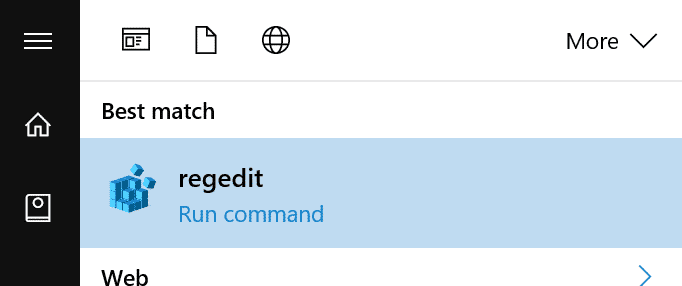
Windows regedit - Navigiere zum folgenden Verzeichnis:
HKEY_CURRENT_USERSoftWareSimonTathamPuTTYSshHostKeys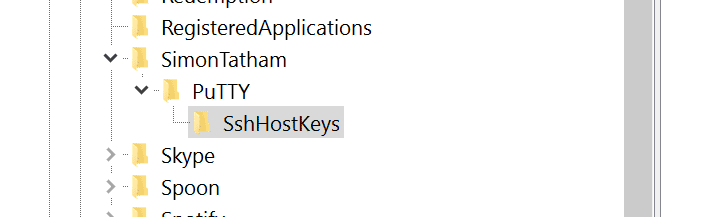
SshHostKeys - Entferne alle Einträge, die mit der Host-IP-Adresse deiner Seite enden (diese findest du im Abschnitt SFTP/SSH auf der Registerkarte „Info“ deiner Seite in MyKinsta).